
જો તમે વિન્ડોઝ 10 એપ્લિકેશન સ્ટોરને ફરીથી ઇન્સ્ટોલ કરવાની જરૂર હોય તો કારણ કે જ્યારે તમે પ્રારંભ કરો છો ત્યારે તે તરત જ બંધ થાય છે - સીધી ઇન્સ્ટોલ કરવામાં આવે છે: આ એક અલગ સમસ્યા છે, જેનો ઉકેલ આ સૂચનામાં પણ સેટ કરવામાં આવે છે અને તેમાં બનાવવામાં આવે છે. તેના અંતમાં એક અલગ વિભાગ. આ પણ જુઓ: જો તમે ડાઉનલોડ ન કરો અને વિન્ડોઝ 10 સ્ટોર એપ્લિકેશન્સ અપડેટ ન થાય તો શું કરવું.
દૂર કર્યા પછી વિન્ડોઝ 10 સ્ટોર ફરીથી સ્થાપિત કરવા માટે સરળ માર્ગ
સ્ટોરને ઇન્સ્ટોલ કરવાની આ પદ્ધતિ યોગ્ય રહેશે જો તમે અગાઉ પાવરશેલ આદેશો અથવા તૃતીય-પક્ષના કાર્યક્રમોનો ઉપયોગ કરીને તેને કાઢી નાખ્યું હતું જે સમાન મિકેનિઝમ્સનો ઉપયોગ મેન્યુઅલ કાઢી નાંખો તરીકે ઉપયોગ કરે છે, પરંતુ તમે જમણી બાજુમાં ફેરફાર કર્યો નથી, સ્થિતિ અને ફોલ્ડરને કાઢી નાખી નથી. Windowsapps કમ્પ્યુટર પર.
વિન્ડોઝ 10 સ્ટોર ઇન્સ્ટોલ કરો આ કિસ્સામાં વિન્ડોઝ પાવરશેલનો ઉપયોગ કરી શકાય છે.
તેને પ્રારંભ કરવા માટે, ટાસ્કબારમાં શોધ ક્ષેત્રમાં પાવરશેલ દાખલ કરવાનું પ્રારંભ કરો, અને જ્યારે તે મળી આવે છે, તેના પર જમણું-ક્લિક કરો અને "એડમિનિસ્ટ્રેટરથી સ્ટાર્ટઅપ" પસંદ કરો.
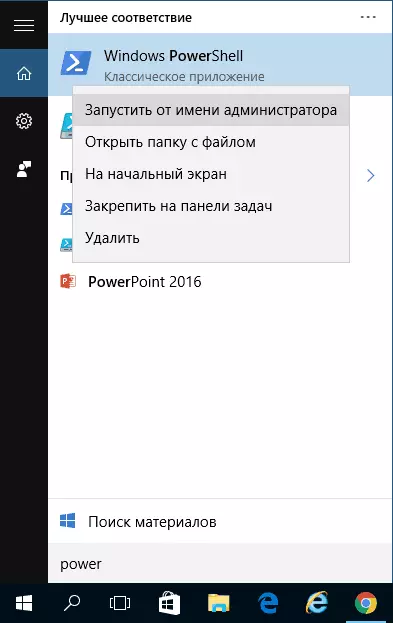
ખોલે છે તે કમાન્ડ વિંડોમાં, નીચે આપેલ આદેશને ચલાવો (જો ખોટી સિન્ટેક્સ પરના આદેશોને સૂચિબદ્ધ કરતી વખતે, જાતે અવતરણ દાખલ કરો, સ્ક્રીનશૉટમાં જુઓ):
Get-AppXpackage * વિન્ડોઝસ્ટોર * -લ્યુઝર | Foreach {Adp-appxpackage -disabledevelopmentmode -register "$ ($ _ સ્થાપક) \ appxmanifest.xml"}તે છે, આ આદેશ દાખલ કરો અને Enter દબાવો.
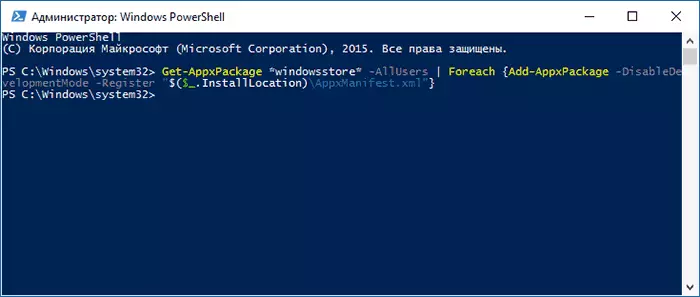
જો આદેશ ભૂલો વિના કરવામાં આવે છે, તો ટાસ્કબારને ટાસ્કબાર દ્વારા સ્ટોર કરવા માટે ટાસ્કબારનો ઉપયોગ કરવાનો પ્રયાસ કરો - જો Windows Store એપ્લિકેશન સ્ટોર સ્થિત છે, તો તેનો અર્થ એ છે કે ઇન્સ્ટોલેશન સફળતાપૂર્વક પસાર થઈ ગયું છે.
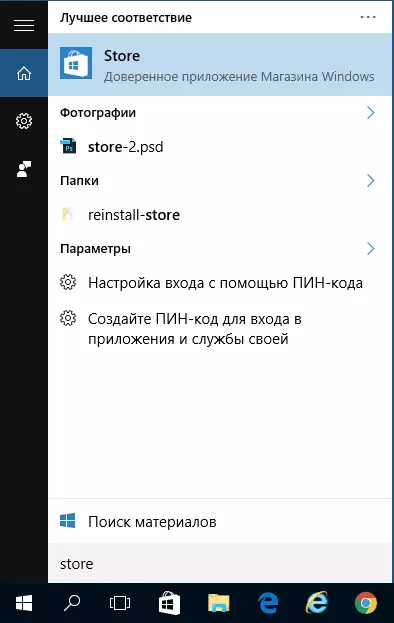
જો કોઈ કારણોસર ઉલ્લેખિત આદેશ કામ કરતું નથી, તો નીચેના વિકલ્પને, પાવરશેલ સાથે પણ અજમાવી જુઓ.
Get-AppXpackage - આલૂઝર્સ કમાન્ડ દાખલ કરો નામ પસંદ કરો, પેકેજફુલ્લનામ
આદેશની અમલીકરણના પરિણામે, તમે Windows Store Appaments ની સૂચિ જોશો જેમાં Microsoft.Windowsstore આઇટમ શોધી શકાય છે અને સંપૂર્ણ નામ જમણી કૉલમમાંથી કૉપિ કરવું જોઈએ (અહીંથી - પૂર્ણ_IMA)

વિન્ડોઝ 10 સ્ટોરને ફરીથી ઇન્સ્ટોલ કરવા માટે, આદેશ દાખલ કરો:
ઍડ-ઍપીએક્સપેકેજ-ડીઇઝેલેબલ-એવેલોપમેન્ટમોઇડ-રીજિસ્ટર "સી: \ પ્રોગ્રામ ફાઇલો \ વિન્ડોઝૅપ્સ \ fly_in / appxmanifest.xml"આ આદેશને ચલાવવા પછી, સ્ટોરને ફરીથી ઇન્સ્ટોલ કરવું આવશ્યક છે (જોકે, તેનું બટન ટાસ્કબારમાં દેખાશે નહીં, "સ્ટોર" અથવા "સ્ટોર" શોધવા માટે શોધનો ઉપયોગ કરો).
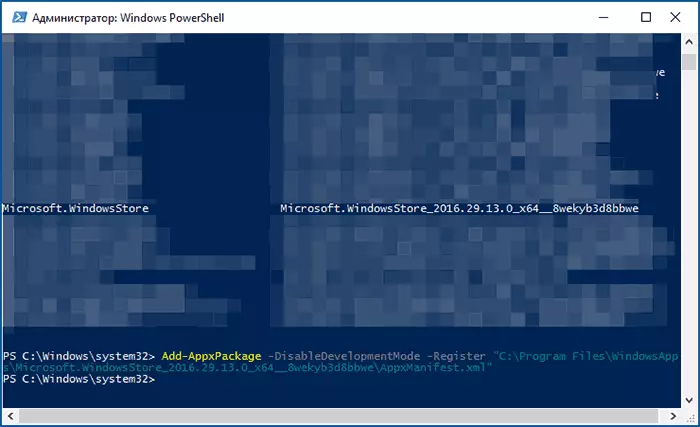
જો કે, જો તે નિષ્ફળ ગયું, અને તમે "ઍક્સેસ પ્રતિબંધિત" અથવા "ઍક્સેસ નકારેલ" જેવી ભૂલ જોવી, તમારે માલિક બનવાની જરૂર પડી શકે છે અને ફોલ્ડર સી ઍક્સેસ કરવાની જરૂર પડી શકે છે: \ પ્રોગ્રામ ફાઇલો \ વિન્ડોઝૅપ્સ (ફોલ્ડર છુપાવેલ, છુપાવો કેવી રીતે છુપાવવું તે જુઓ વિન્ડોઝ 10 માં ફોલ્ડર્સ). આનો એક ઉદાહરણ (જે આ કિસ્સામાં યોગ્ય છે) લેખમાં બતાવવામાં આવે છે. વિશ્વસનીય સ્થાપકની પરવાનગીની વિનંતી કરો.
વિન્ડોઝ 10 સ્ટોરને બીજા કમ્પ્યુટરથી અથવા વર્ચ્યુઅલ મશીનથી ઇન્સ્ટોલ કરી રહ્યું છે
જો જરૂરી ફાઇલોની ગેરહાજરીમાં કોઈ પણ રીતે "શપથ લેશે" નો પ્રથમ રસ્તો, તો તમે તેને વિન્ડોઝ 10 માંથી બીજા કમ્પ્યુટરથી લઈ જવાનો અથવા OS ને વર્ચ્યુઅલ મશીનમાં ઇન્સ્ટોલ કરવાનો પ્રયાસ કરી શકો છો, તેમને ત્યાંથી કૉપિ કરી શકો છો. જો આ વિકલ્પ તમારા માટે મુશ્કેલ લાગે છે - હું આગલી એક પર જવાની ભલામણ કરું છું.તેથી, માલિક બનવા માટે પ્રારંભ કરવા અને કમ્પ્યુટર પર Windowsapps ફોલ્ડર માટે રેકોર્ડિંગ અધિકારો પ્રદાન કરવા માટે, જ્યાં વિન્ડોઝ સ્ટોરમાં સમસ્યાઓ છે.
બીજા કમ્પ્યુટરથી અથવા વર્ચ્યુઅલ મશીનથી, આગલા ફોલ્ડરને તમારા વિંડોઝપૅપ્સ ફોલ્ડરમાં સમાન ફોલ્ડરમાંથી સેટ કરો (કદાચ નામ સહેજ અલગ હશે, ખાસ કરીને જો આ સૂચના લખ્યા પછી વિન્ડોઝ 10 ના કેટલાક મોટા અપડેટ્સ હોય તો):
- Microsoft.Windowsstore29.13.0_x64_8wekyb3d8bbwe
- Windowsstore_2016.29.13.0_neutral_8wekyb3d8bbwe.
- Net.native.runtime.1.1_1.1.23406.0_x64_8wekyb3d8bbwe
- Net.native.runtime.1.1_11.23406.0_x86_8wekybb3d8bbwe
- VCClibs.140.00_14.0.23816.0_x64_8wekyb3d8bbwe
- VCClibs.140.00_14.0.23816.0_x86_8wekyb3d8bbwe
છેલ્લું પગલું એડમિનિસ્ટ્રેટર અને ટીમના ઉપયોગની વતી પાવરશેલનું લોન્ચ થશે:
ફોરોચ (ગેટ-ચાઇલ્ડાઇટમાં $ ફોલ્ડર) {ઍડ-ઍપીએક્સપેકેજ-ડિઝેબેલેપ્ટમેન્ટમોઇડ-રીજિસ્ટર "સી: \ પ્રોગ્રામ ફાઇલો \ વિન્ડોઝૅપ \ $ ફોલ્ડર \ appxxmanifest.xml"}જો વિન્ડોઝ 10 સ્ટોર કમ્પ્યુટર પર દેખાય છે તો શોધ દ્વારા તપાસો. જો નહીં, તો પછી આ આદેશ પછી, તમે સ્થાપન માટે પ્રથમ પદ્ધતિથી બીજા વિકલ્પનો પણ ઉપયોગ કરી શકો છો.
જો વિન્ડોઝ 10 સ્ટોર શરૂ કરતી વખતે તરત જ બંધ થાય તો શું કરવું
સૌ પ્રથમ, નીચેના પગલાઓ માટે, તમારે Windowsapps ફોલ્ડરનો માલિક હોવા જોઈએ, જો એમ હોય તો, સ્ટોર સહિત, વિન્ડોઝ 10 એપ્લિકેશનોના લોંચને સુધારવા માટે, નીચેના કરો:
- Windowsapps ફોલ્ડર પર જમણું-ક્લિક કરો, ગુણધર્મો અને સલામતી ટૅબ પસંદ કરો, "અદ્યતન" ક્લિક કરો.

- આગલી વિંડોમાં, "બદલો પરવાનગીઓ" બટનને ક્લિક કરો (જો કોઈ હોય તો), અને પછી "ઉમેરો".
- આગલી વિંડોની ટોચ પર, "વિષય પસંદ કરો" ક્લિક કરો, પછી (આગલી વિંડોમાં) - "અદ્યતન" અને શોધ બટનને ક્લિક કરો.
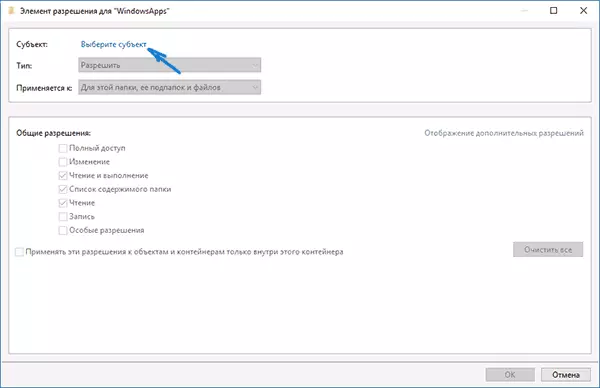
- નીચે આપેલા શોધ પરિણામોમાં, "બધા એપ્લિકેશન પેકેટો" (અથવા બધા એપ્લિકેશન પેકેજો, અંગ્રેજી માટે) શોધો અને ઠીક ક્લિક કરો, પછી ફરીથી ઠીક.
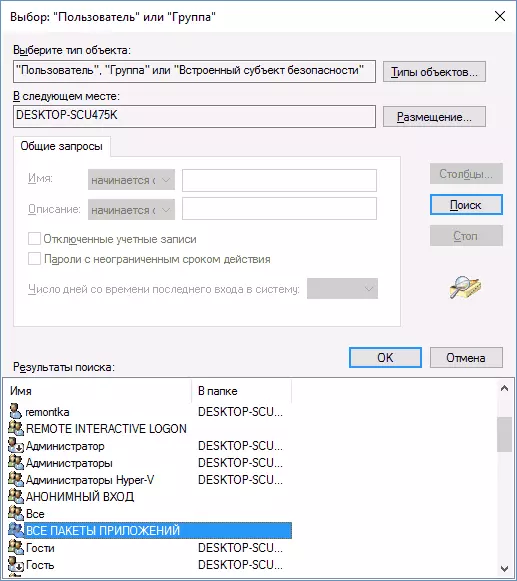
- ખાતરી કરો કે આ વિષય વાંચવા અને અમલ કરવા, સમાવિષ્ટો અને વાંચન (ફોલ્ડર, સબફોલ્ડર્સ અને ફાઇલો માટે) બ્રાઉઝ કરવા માટે સેટ છે.

- બનાવેલી બધી સેટિંગ્સ લાગુ કરો.
હવે વિન્ડોઝ 10 સ્ટોર અને અન્ય એપ્લિકેશનો સ્વચાલિત બંધ વિના ખોલવી આવશ્યક છે.
જ્યારે તેની સમસ્યા હોય ત્યારે વિન્ડોઝ 10 સ્ટોરને ઇન્સ્ટોલ કરવાની બીજી રીત
ત્યાં એક સરળ રીત છે (જો તમે સ્વચ્છ સ્થાપન OS વિશે વાત કરતા નથી) બધા સ્ટાન્ડર્ડ વિન્ડોઝ 10 સ્ટોર એપ્લિકેશન્સને ફરીથી ઇન્સ્ટોલ કરો, જેમાં સ્ટોર સહિત: ફક્ત તમારી આવૃત્તિ અને ડિસ્ચાર્જમાં ISO વિન્ડોઝ 10 ની છબી ડાઉનલોડ કરો, તેને સિસ્ટમમાં માઉન્ટ કરો અને તેનાથી setup.exe ફાઇલને પ્રારંભ કરો.
તે પછી, ઇન્સ્ટોલેશન વિંડોમાં, "અપડેટ કરો" પસંદ કરો, અને નીચેના પગલાઓમાં, "પ્રોગ્રામ્સ અને ડેટા સાચવો" પસંદ કરો. હકીકતમાં, તે તમારા ડેટાને સાચવતી વખતે વર્તમાન વિન્ડોઝ 10 ને ફરીથી ઇન્સ્ટોલ કરી રહ્યું છે જે તમને સિસ્ટમ ફાઇલો અને એપ્લિકેશન્સ સાથે સમસ્યાઓને ઠીક કરવાની મંજૂરી આપે છે.
